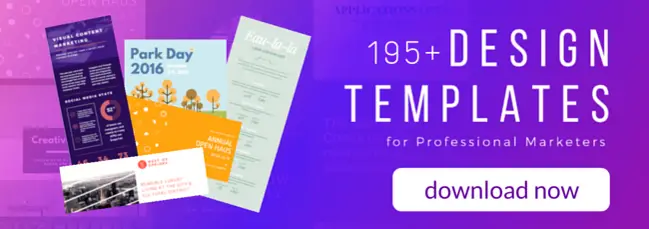愛すべき45の無料コンテンツライティングツール[ライティング、編集、コンテンツ作成用]
公開: 2023-02-03コンテンツの作成は、いつも簡単にできるとは限りません。 (実際、流れに逆らって泳ごうとしているように感じることがあります。)

ビジネスやマーケティングの他の部分はますます自動化されていますが、コンテンツの作成は依然として非常に手作業です。
そうは言っても、コンテンツの作成をはるかに簡単にするためのツールはたくさんあります。

以下に、コンテンツの調査、作成、編集、およびデザインをより簡単に行うのに役立つ 36 の優れたツールとリソースのリストを示します。 (ここにはたくさんのデザイン ツールがあることに気付くでしょう。ビジュアル コンテンツは、多くの場合、人々が最も神経質になりイライラするコンテンツ作成プロセスの一部であるためです。心配する必要はありません。あなたのためにそこにいます。)
始めましょう。
コンテンツ作成を容易にする 36 の無料ツールとリソース
研究者向け
1) Google ドライブ調査ツール
Google は最近、ドライブ ウィンドウを離れることなく Google 検索を実行できるツールをドライブに追加しました。 メニューバーから「ツール」をクリックし、ドロップダウンメニューから「リサーチ」を選択するだけです。
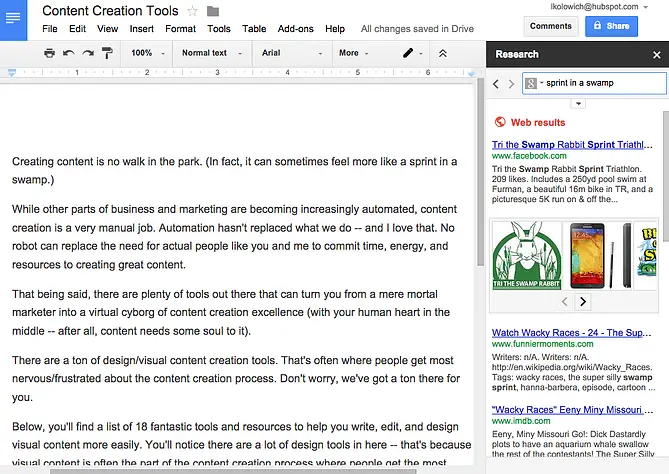
2) サイト:検索
これは私が毎日使っている便利な Google ハックです。 基本的に、特定の Web サイトに限定された Google 検索を実行できます。
たとえば、HubSpot のブログでマーケティング リソースを検索して、古いブログ投稿の 1 つを引用したい場合は、マーケティング リソースという検索語を使用して、site:search で blog.hubspot.com を検索します。 サイト検索の式は、site:samplewebsite.com [検索クエリ] です。 私の例は、 site:blog.hubspot.com のマーケティング リソースです。
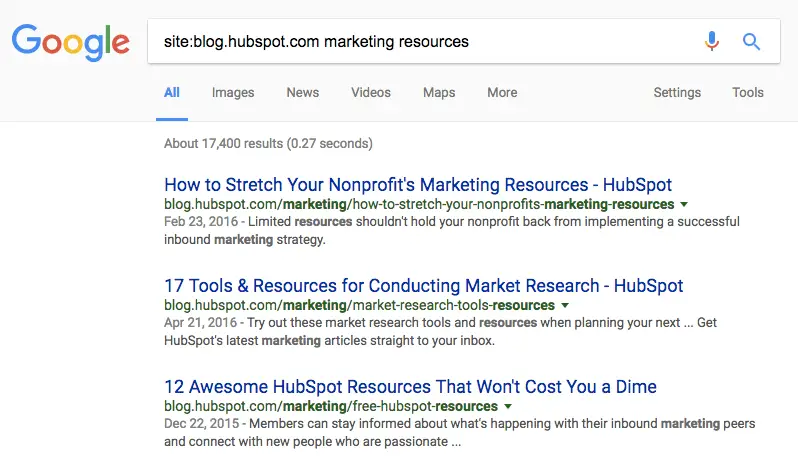
3) Google ウェブマスター ツール
SEO やキーワード調査を行っていますか? あなたのマーケティングソフトウェアが役に立ちます。 しかし、それができない場合 (またはデータを拡張したい場合) は、Google のウェブマスター ツールが大いに役立ちます。 Web サイトのインデックスに登録されたページの数などを確認したり、Google にサイトを送信してクロールおよびインデックス登録を行ったり、不適切なインバウンドリンクを否認したりすることもできます。 また、インプレッション数は多いがクリック率が低い検索クエリに関する情報も得られます。
Googleウェブマスターツール内で、[ウェブ上のサイト] に移動し、[検索クエリ] を選択します。 検索クエリ、表示回数、クリック数、クリック率 (CTR) を示す表が表示されます。 このデータを他の分析データと比較すると、いくつかの機会を明らかにするのに役立ちます。
4) 変化率計算機
データを探して分析するときに、この小さな電卓がどれほど役立つかは、言葉では言い尽くせません。 式を覚えなくても、2 つの値の変化率を知りたいと思ったことはありませんか? この計算機に 2 つの値を入力するだけで、パーセンテージの変化が出力されます。 私を信じてください、あなたはこれをブックマークしたいと思うでしょう.
他のいくつかの便利な計算機を次に示します。
- 3-Way パーセンテージ計算機 –次の質問に対する答えを計算します: Y の X% は何ですか? X は Y の何パーセントですか? X は何の Y% ですか?
- コンバージョン率計算機 –特定の期間中の合計訪問者数と、その期間中に訪問者が特定のアクションを実行した回数を入力すると、コンバージョン率が計算されます。
- A/B Test Calculator – Web サイトの 1 つのバージョンを表示し、コンバージョン数または目標数 (購入、ダウンロード、クリックスルーなど) を追跡する 2 つのグループ (A と B) を持つ基本的なシナリオで機能します。 )。
- ROI Calculator – Web サイトの毎月の売り上げとリードジェネレーションの取り組みを分析して、マーケティングの取り組みを最適化する方法を決定します。
5) アトラス
Atlas は Quartz のデータ センターであり、グラフ、チャート、およびデータの視覚化がぎっしり詰まっています。 ほぼすべてのトピックまたはキーワードを検索できます。Atlas には、最近の研究データに基づいたグラフィックが表示されます。 これは、研究しているトピックの背景情報を取得したり、取り組んでいるプロジェクトで使用する新しいデータを見つけたりするための優れたツールです。 以下は、2016 年初頭のデータに基づくグラフです。
 出典:アトラス
出典:アトラス
6) Giphy で検索する
ソーシャル投稿や社内チャット クライアントに最適なアニメーション GIF を常に探している同僚を知っていますか? 無料の Giphy Chrome 拡張機能を使用すると、優れた GIF をすぐに見つけることができます。
このツールを使用するには、Chrome で拡張機能を開き、検索して GIF を選択し、ドラッグ アンド ドロップするだけです。 これまでのところ、このツールは Gmail、Twitter、Facebook などで動作し、サポートは常に拡大されています。
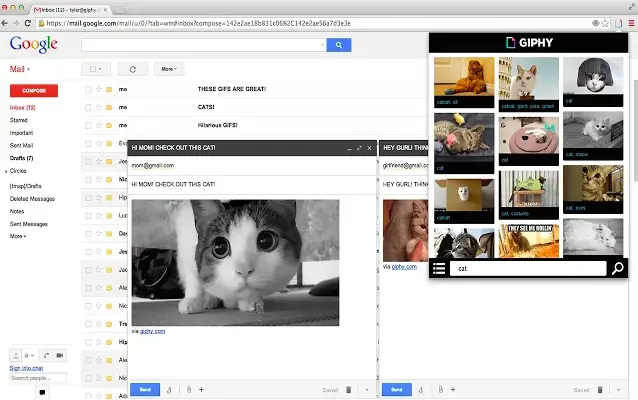
ライター向け
7) エバーノート
私は毎日 Evernote の無料版を使用しています。 やることリストや調査メモから、記事全体をまとめて書くことまで、執筆および編集プロセスのあらゆる段階で役立つことが証明されています。
1つの優れた機能? インターネットに接続している限り、そのモバイル、デスクトップ、および Web アプリは自動的に同期します。 (そして、オフラインで作業している場合は、次にインターネットに接続したときに同期されます。) さらに、これは私たちのようなコンテンツ クリエーターにとって非常に重要なことです。作品は常に自動的に保存および同期されるため、作成および保存するのに安全な場所になります。アイデア。
アイデアの実行中のリストを保持したり、メモを取ったり、刺激的な記事や電子ブックを保存したり、編集やソーシャル メディアの公開カレンダーを計画したりするために使用します。
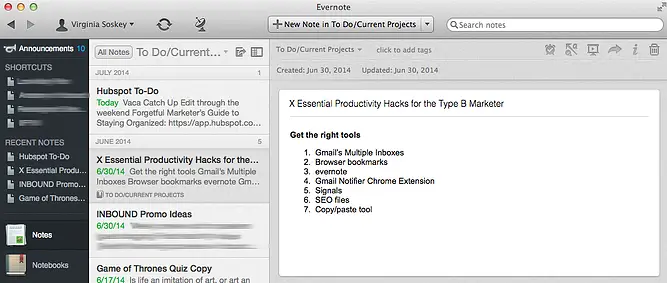
8) Word2CleanHTML
コンテンツ管理システム (CMS) ではなく、Microsoft Word、Evernote、Google ドライブなどのプログラムでブログ投稿の下書きを作成するのが好きな場合は、このシンプルなツールが最適です。 なぜ? ドキュメントを Microsoft Office からコピーして CMS に貼り付けると、HTML に小さな奇妙なフォーマットの問題が多数発生する可能性があるためです。
Word2CleanHTML はフィルターを適用して、HTML に追加されたすべてのものを修正し、Web ページ CMS に直接貼り付けることができる整形式の HTML を作成します。 下書きを貼り付けてボタンをクリックし、結果の HTML をツールから直接コピーするだけです。 それをCMSに貼り付けると(ほとんどの場合、下書きの上のツールバーに「HTML」または「</>」と書かれたボタンがあります)、きれいに表示されます. コードを引っ張ったり泳いだりする必要はありません。
9) ワードカウンター
ブログの投稿の長さに「正解」はありません。 ソート リーダーシップ、リードの促進、新しいコンセプトの説明など、その目的を果たす限り、長さは問題ではありません。 ただし、単語数を念頭に置いてブログ投稿を書くことはお勧めしませんが、単語数が役立つ場合があります。 WordCounter は、あなたが思っているとおりに機能します。コンテンツを貼り付けると、単語数を正確に吐き出します。
10)コフティビティ
シカゴ大学の研究によると、「適度なレベルの周囲の騒音は、創造的な認知を助長します。」 言い換えれば、気を散らすほんの少しのことで、実際にはより創造的になることができます. そのため、私を含む多くの人にとって、ホワイト ノイズは集中力を高めるのに役立ちます。
世の中にはたくさんのホワイト ノイズ ジェネレーターがありますが、私のお気に入りは Cofftivity です。 この特定のものは、「朝のささやき」や「大学のアンダートーン」から「ランチタイムラウンジ」や「ブラジルビストロ」まで、さまざまな強度でノンストップのカフェのバックグラウンドサウンドを提供します. Web で利用でき、iOS と Android のアプリとしても利用できます。
11) & 12) ゼリス & エランス
コンテンツの作成を開始する必要がありますが、帯域幅がありませんか? この障害についてはよく耳にします。 それを回避する 1 つの方法は、Zerys や eLance などの評判の良いマーケットプレイスからフリーランサーを雇うことです。 これらのリソースを使用すると、ブログ投稿、電子ブック、ホワイトペーパー、その他のコンテンツを執筆できる熟練したフリーランス ライターにアクセスできます。
13)マーケティング担当者向けの HTML ハック
これは厳密には執筆リソースではありませんが、基本的なコーディングの知識は、現代のマーケティング担当者 (ブロガーや執筆コンテンツの作成者を含む) にとって必須のスキルになりつつあります。 しかし、ゼロから学ぶことは困難な場合があります。 一体どこから始めますか?
あなたがまったくの初心者なら、HubSpot の同僚が Codeacademy で作成したマーケター向けの HTML ハックから始めてください。 コーディングの知識に関係なく、誰でもマーケティングに使用できる簡単で便利なハックを教えてくれます。 たとえば、ヘッダーやスペースの変更、ブロック引用形式でのテキストの作成、ソーシャル共有リンクの挿入など、HTML に小さな変更を加える方法を学習します。 私の個人的なお気に入りは、フォントの色を変更するハックです。
これらの基本的な HTML スキルを習得したら、Codeacademy の無料のインタラクティブ コースに進みます。 彼らは、HTML と CSS の学習を実際に楽しくする方法を見つけました。そして、各レッスンを自分のペースで進めることができます。
14) ブログトピックジェネレーター
ブログ記事を書き始めなければならないが、創造性を刺激する角度やタイトルがわからない場合は、HubSpot のブログ トピック ジェネレーターが役に立ちます。 ブログで注目するキーワードをいくつか入力するだけで、ブログ トピック ジェネレーターが 1 週間分のタイトルとトピックのアイデアを生成します。 ブログ投稿の最終的なタイトルにはならないかもしれませんが、以前に書いたトピックについてクリエイティブな新しい角度から考えるきっかけにはなります。
「コンテンツ」、「インバウンド マーケティング」、「ブログ」と入力したときに受け取ったブログ記事のタイトルは次のとおりです。
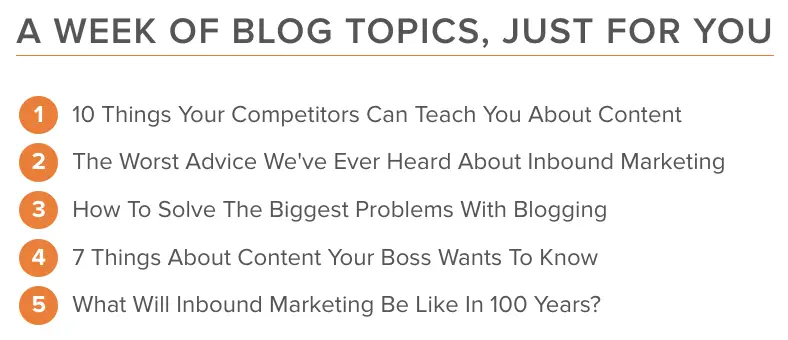
15) ブログ投稿テンプレート
すべてのブログ投稿が同じように作成されているわけではありませんが、投稿を包括的で共有可能にするために実行できる手順があることがわかっています。 これらのブログ投稿テンプレートを使用して、成功するハウツー、リスティクル、ニュースジャック、およびキュレーションのブログ投稿を作成するための概要について説明します。 ゼロから始める代わりに、時間を節約し、できればブログの目標を達成できます。
コンテンツ編集者向け
16) エディトリアル カレンダー テンプレート
バランスの取れた編集カレンダーを作成するのは難しい場合があります。特に、自分とチームが参照できる一元化されたカレンダーがない場合はなおさらです。 時間と労力を節約するために、Google カレンダー、Google スプレッドシート、Excel 用のエディトリアル カレンダー テンプレートを作成しました。入力してチームと共有し、翌月または翌年を順調にスタートできます。
17) & 18) 文法とコレクトカ
人間の編集者はほとんどの文法エラーを見つけることができますが、Grammarly や Correctica などの編集ツールは、「公開」または「送信」を押す前にトリプル チェックを行うための優れたツールです。 どちらの無料ツールも文法エラーをチェックし、Grammarly は剽窃もチェックします。
19) ヘミングウェイ アプリ
この便利な編集アプリの名前は、簡潔な書き方で称賛されたアーネスト ヘミングウェイにちなんで付けられました。 書かれたコンテンツを読みやすくしたいですか? あなたのコンテンツをこの無料の Web アプリに貼り付けると、あなたの文章が評価され、よりシンプルにする機会が特定されます。
私のお気に入りの機能には、受動態と読みにくい文章の識別が含まれます。 下のスクリーンショットの右側を確認してください。このツールは、私の文章がどの程度読みやすいかを評定で集計しています。 (ここには改善の余地があります。) 全体的に読みやすさを改善するための提案はありますか? 10 年生未満の読解レベルを目指して撮影してください。
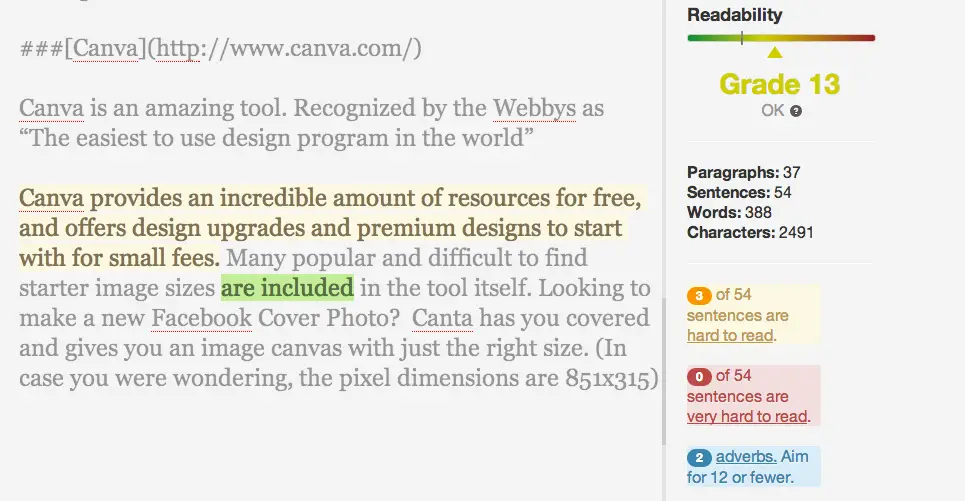

20) 見出しアナライザー
ここに恐ろしい統計があります。記事をクリックした人の 60% だけが、最終的に見出しを超えて読むことになります。 こうすることで、見出しが読者に読み続けてもらう最初の、そしておそらく唯一のチャンスになります。
本当に良い見出しとはどのようなものですか? CoSchedule の無料ツール Headline Analyzer が教えてくれます。 見出しの品質をスコアリングし、ソーシャル シェア、トラフィック、SEO 価値を促進する能力を評価します。 私の経験では、その強みは、タイトルの特定のコンポーネントを強化するのに役立ちます. たとえば、知覚された感情や単語タイプの共通性について報告します。 検索結果にどのように表示されるかも表示されます。
したがって、これらの点数と等級は控えめにする必要がありますが、これを使用して見出しに「やり直し」を加えることができます。 (そして、このブログ投稿を読んで、素晴らしい見出しを書く方法を学んでください。)
デザイナー向け
21) ニンバスのスクリーンショット
これは、私が毎日使用するもう 1 つのツールです。 確かに、古いキーボード ショートカットの方法を使用して、画面全体または画面の一部のスクリーンショットをキャプチャできます。 しかし、スクリーンショットに画面に表示されないものを含めたい場合はどうすればよいでしょうか?
Nimbus Screenshot を使用すると、Web ページの表示部分、選択した領域、選択したスクロール (私の個人的なお気に入り)、ページ全体、またはブラウザー ウィンドウ全体をキャプチャできます。
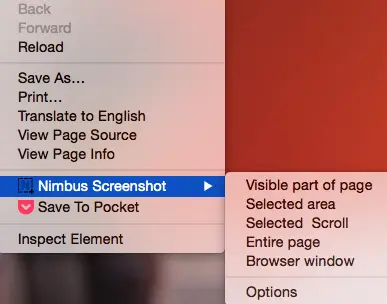
スクリーンショットを撮ったら、切り抜き、編集 (メモやコールアウトの追加など) を行い、デスクトップまたは Google ドライブに印刷または保存することを選択できます。
22) キャンバ
非常に短い時間で美しいビジュアル コンテンツを作成するのが好きなら、Canva を気に入るはずです。 デザインを学んだり、デザイン アセットにお金を払ったり、ゼロから美しさを生み出すためのインスピレーションを得たりするのに必要な時間とリソースは、To Do の長いリストを見つめていると非常に困難になる可能性があります。独自の画像を追加しながら操作できる既製のテンプレートとアセット。
何よりも、無料で利用できる非常に多くのアセットとグラフィックがあり、望まない場合は 1 セントも支払う必要はありません。 画像検索で見つかった「プレミアム」アセットやグラフィックをさらに使用したい場合は、それぞれ 1 ドルを請求されます。 しかし、無料で十分な価値があります。
作成できるものの例を次に示します。
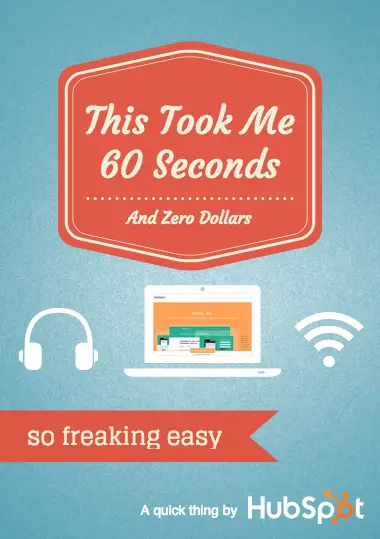
23)シングリンク
画像 (またはインフォグラフィック) をクリック可能にしたいと思ったことはありませんか? ThingLink を使用すると、画像をアップロードして、画像にカーソルを合わせたときに表示される小さなアイコンを追加できます。 これらのアイコンを使用すると、ユーザーはリンクにアクセスしたり、ビデオを見たり、あなたが書いたメッセージを読んだりできます。 さらに、簡単に共有できます: ユーザーは ThingLink 画像を簡単に埋め込むことができます。 (詳しい手順については、ここをクリックしてください。)
以下は、同僚の Ginny Mineo が別の投稿用に作成した Thinglink のクリック可能なインフォグラフィックの一部です。

24) スキッチ
Skitch は Evernote の無料アプリで、より視覚的なコミュニケーションを支援します。 画像、デジタル アセット、PDF、およびその他のファイルを、矢印、コールアウト ボックス、テキストなどですべて 1 か所でマークアップできます。
以下の例では、デスクトップでプログラムを開き、[スクリーン スナップ] ボタンを使用して Web ページのスクリーンショットを撮りました。そのスクリーンショットは、Skitch で開いて編集およびエクスポートしています。
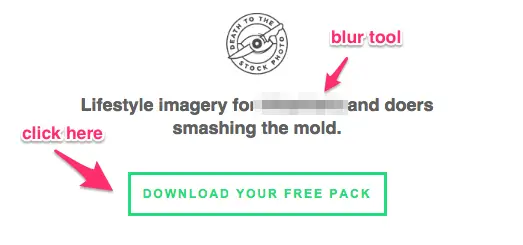
無料ですが、Evernote アカウントを開設する必要がありますが、それも無料です (上記参照)。
25) インフォグラム
Canva に似ていますが、Infogram は、インフォグラフィック、チャート、およびデータの視覚化の作成を支援することに重点を置いたビジュアル コンテンツ ツールです。 Microsoft Excel を使用してチャートを作成したい場合は、幸運です。インフォグラム チャートを通じて Excel との互換性も提供されます。 また、インフォグラフィックはモバイル デバイスに対応しています。
26) インフォグラフィック テンプレート
コンテンツ マーケターとして、ビジュアル コンテンツよりも書面によるコンテンツを作成する方が快適だと感じるかもしれませんが、それは戦略からインフォグラフィックを除外する言い訳にはなりません。 視聴者からのビジュアル コンテンツの需要が高まっており、インフォグラフィックは特に共有しやすいものです。 15 種類のテンプレートのバックボーンを作成しました。これらのテンプレートを簡単に試して、コンテンツや視聴者に合わせてカスタマイズできます。ここでは 1 つのテンプレートをプレビューし、残りはここで入手できます。
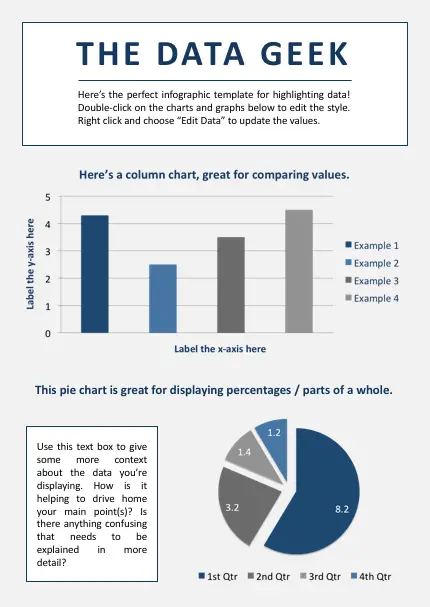
出典: PowerPoint の 15 の無料インフォグラフィック テンプレート
27) グーグルフォント
サイトのページ、プレゼンテーション、電子書籍、その他のコンテンツをクールで新しいフォントで飾りたいですか? あまり知られていない事実: Google には、ダウンロードして使用できる 600 の無料フォントのディレクトリがあります。
ディレクトリから好きなフォントを見つけて選択し、[使用] をクリックして HTML コードを取得し、コピーしてサイトに貼り付けるだけです。 または、デスクトップにフォントをダウンロードし、[コレクションに追加] をクリックして新しいマーケティング コンテンツを作成するときに使用することもできます。 (HubSpot ソフトウェアでこれを行うための詳細な手順については、ここをクリックしてください。)
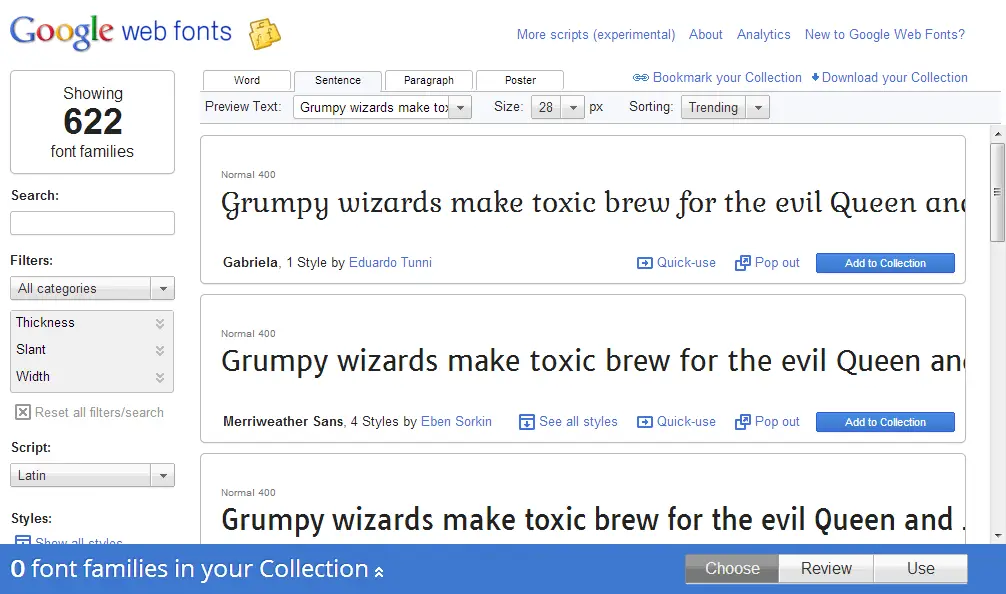
28) イメージカラーピッカー
行動を促すフレーズのデザインを、すべてのイベント スワッグで使用していた色に合わせたいと思ったときのことを思い出してください…しかし、その色が何であるかを知っている唯一の人物が、あなたの会社ではもう働いていませんか? 次回それが発生した場合は、その盗品の写真を入手して ImageColorPicker.com にアップロードするか、任意の画像 URL を使用して同じことを行います。 画像の任意のポイントを選択すると、対応する HEX、RGB、および HSV 値がすぐに表示されます。
29) パワーポイントのテンプレート
白い背景に黒いテキストが表示された PowerPoint プレゼンテーションほど退屈なものはありませんか? これらのテンプレートの助けを借りて、魅力的で視覚的に魅力的なプレゼンテーションをまとめることができます. リードジェネレーションを促進する場合でも、ブログの成長をチームに報告する場合でも、これらの人目を引くプレゼンテーションで視聴者の注意を引き付けてください。
30) SlideShare テンプレート
SlideShare は難しいものである必要はありません。 これらのテンプレートを使用して、共有可能で埋め込み可能な SlideShare プレゼンテーションを PowerPoint で簡単に作成できます。ゼロから始めたり、フリーランサーを雇ったりする必要はありません。 最初のプレゼンテーションを作成したら、SlideShares のマーケティングを成功させるためのガイドをご覧ください。
31) 俳句デッキ
ピンチで PowerPoint や SlideShare プレゼンテーションを作成しなければならなかったことがあるなら、Haiku Deck について知りたいと思うでしょう。 このツールを使用すると、シンプルなレイアウト、美しい画像、優れたフォントをすばやく見つけることができます。 Web と iPad で利用できます。
どのように見えるか見たいですか? 以下は、彼らの特集デッキのリストから私が引っ張ってきた例です。 デザインのシンプルさに注意してください。非常に詳細なスライドを作成したい場合、これは適切なツールではない可能性があります.
雪が降った? – インスピレーションを与えるプレゼンテーション ソフトウェア、Haiku Deck で作成
32) HubSpotのフリーストックフォト
ストック画像を検索して購入することは、特にさまざまなユースケースの法律用語を解読する際に苦労する可能性があります. 私はリベラル アーツの学位を取得しており、ニーチェは、法的なストック画像会社が私に提供する傾向のあるどのようなものよりも読みやすかったです。 私が知りたかったのは、ラップトップのストック画像を引用するかどうかだけです. なぜそんなに大変だったのですか?
そのため、私たちのチームは 550 以上の無料およびロイヤリティフリーのストック写真のライブラリを作成することにしました。 電子ブックに必要なユニークな画像であろうと、ブログの投稿に追加したい完璧な写真であろうと、そのコレクションはあなたをカバーするはずです. これが私たちの「キッチンの周り」のストック写真の1つです— yum。

出典:あなたが探していた無料のストックフォト
33) プレイスイット
PlaceIt は非常に特殊な目的を果たします。サイトや製品の画像を、携帯電話、タブレット、ラップトップを持っている人々の実際の環境にアップロードできます。 PlaceIt は、携帯電話の画面の角度に合わせて自然に見えるように画像を自動的に変更します。これにより、正しい角度を得るために、より高度なソフトウェアで学習および/または編集する時間を節約できます。

ブログの投稿や製品ページのコンテンツには無料の画像が適していることがわかりましたが、非常に大きなバージョンや高解像度のバージョンを取得するには、画像ごとに料金を支払う必要があります。 有料ダウンロードでは、その PlaceIt 透かしも右下から削除されます。
34) ライスキャップ
ブログ投稿に含めるのに最適な GIF をお探しですか? Giphy にまだ存在しない場合は、LICEcap を使用して自分で作成できます。 スクリーンショットを撮影し、この便利な無料ツールを使用して GIF に変換します。ブログ投稿にも LICEcap を使用しています。
35) & 36) Noun プロジェクトと HubSpot のサイズ変更可能なアイコン コレクション
ストックフォトと同様に、コンテンツ作成者が直面するもう 1 つの課題は、あいまいにならずにサイズを変更できるエレガントなアイコンを見つけることです。 サイズ変更可能な優れたアイコンのリソースがいくつかあります。
Noun Project は、寄稿者によってアップロードされた何千ものアイコンの広範なライブラリです。 無料のアカウントでは、作成者にクレジットを与えるか、ロイヤリティフリーで 1 個あたり 1.99 ドルでアイコンを購入する限り、アイコンを使用できます。
HubSpotには、サイズ変更可能なアイコンのライブラリもあり、ライセンスや帰属なしで無料でダウンロードできます. このキットには、PowerPoint、Photoshop、Illustrator を使用してアイコンの色を変更する方法に関する無料のガイドが付属しています。
そのために、私たちは言います…

(HubSpot の無料アイコン コレクションから。)
杖じゃない、魔法使いだ
上記のツールとリソースは作成に役立ちますが、最終的にコンテンツの品質を管理するのはあなた次第です。 それでも、顧客を非常によく知り、製品やサービスが解決する課題を理解し、それらの課題に対処するのに役立つコンテンツを作成する必要があります.
コンテンツ クリエーターの背後にある頭脳と心は、ツールやテクノロジーの背後にあるコードよりも優れています。これは、今日のマーケティングで成功するための良いことです。
コンテンツをより簡単に作成するために、他にどのようなツールやアプリを使用していますか? ここでこのリストを拡張できるように、コメントに残してください!
編集者注: この投稿は、2013 年 12 月に最初に公開されたものであり、正確さと包括性のために更新されています。